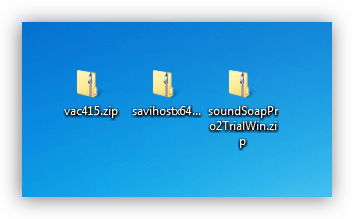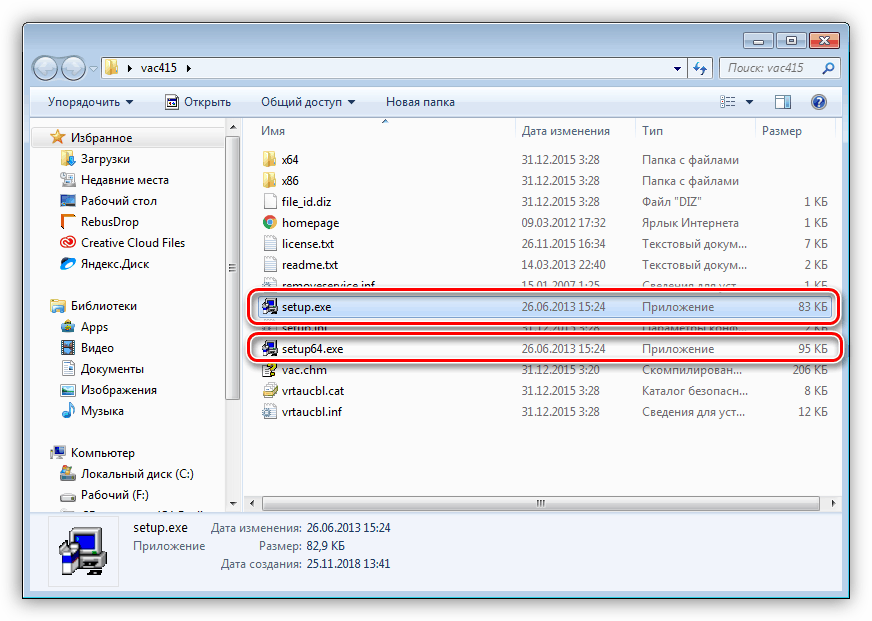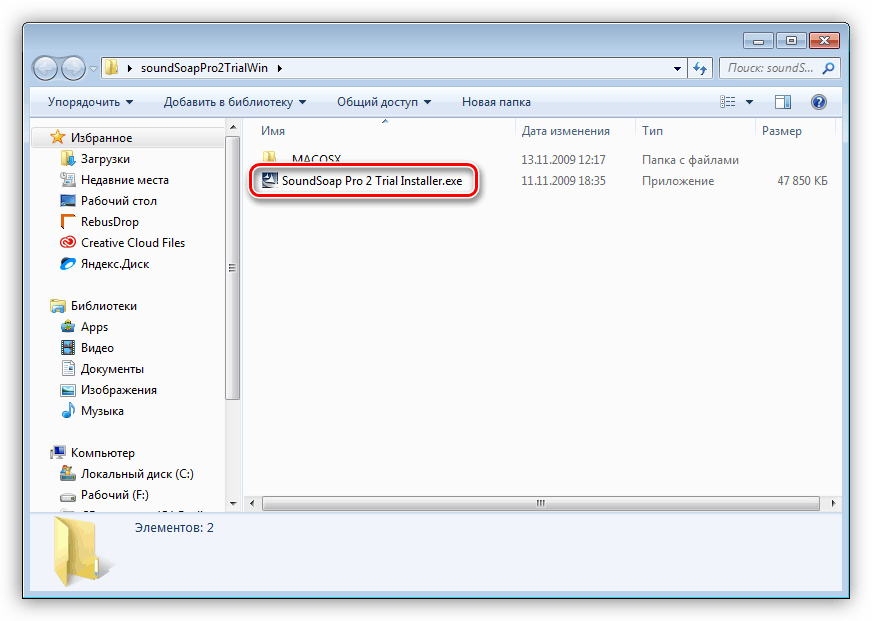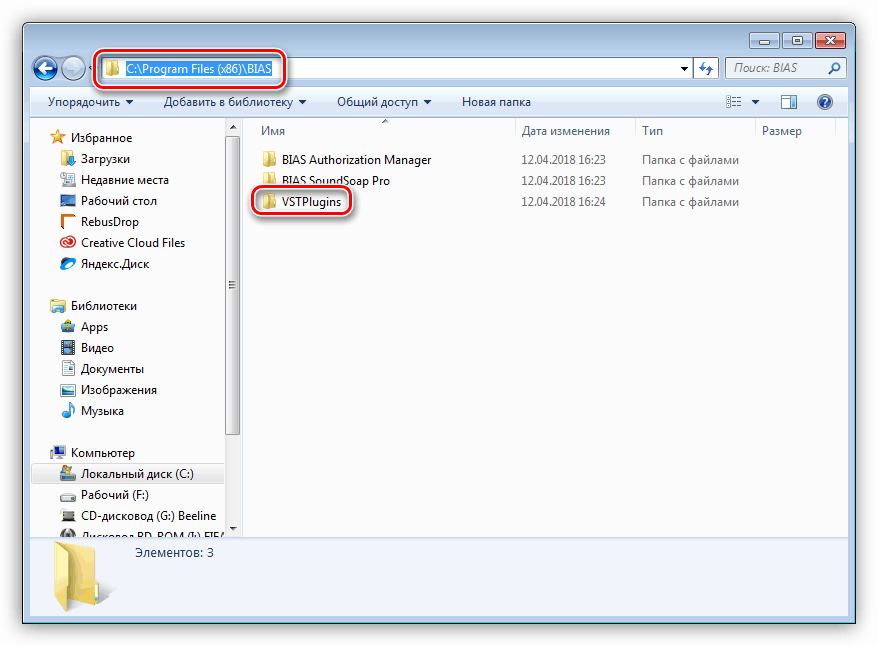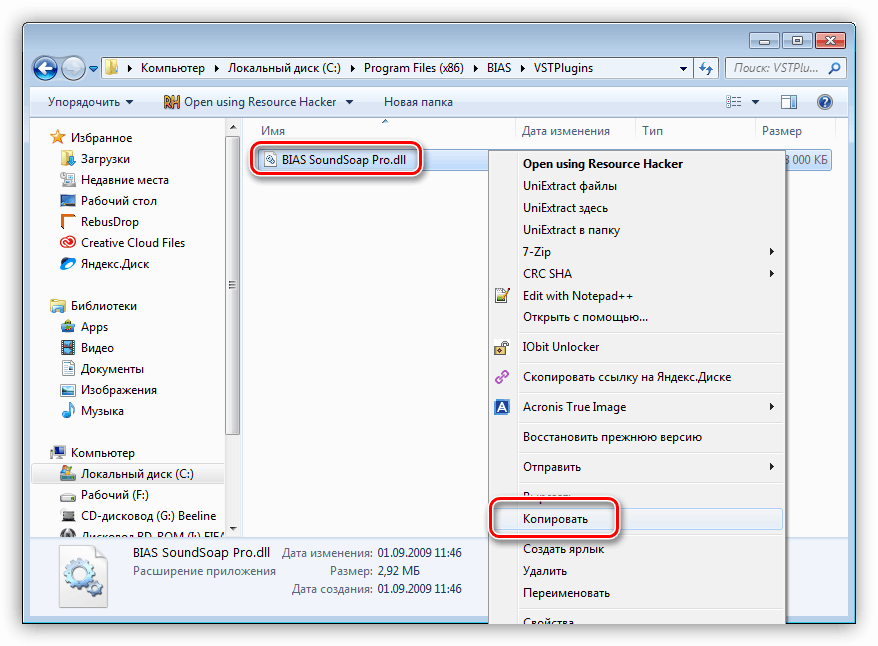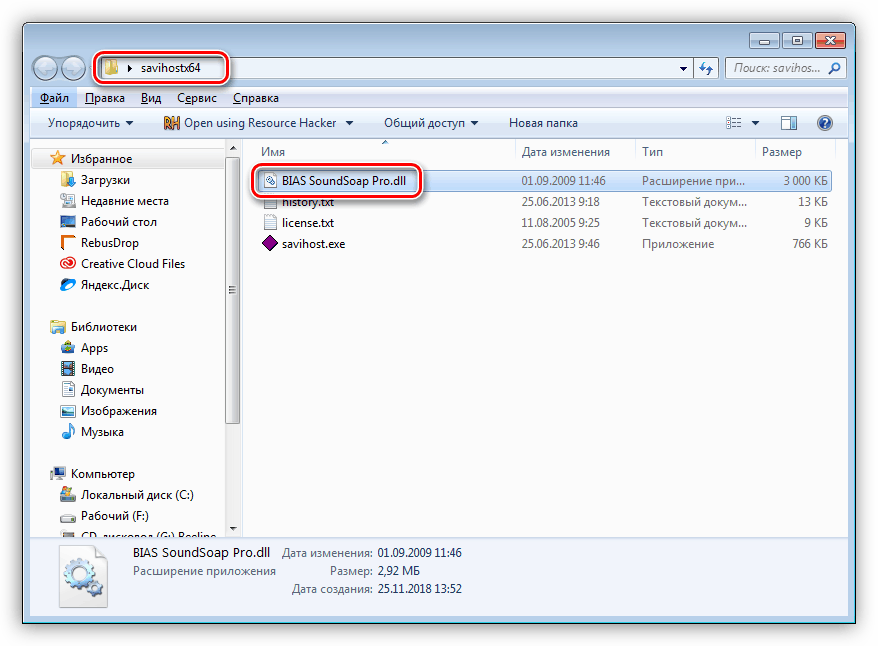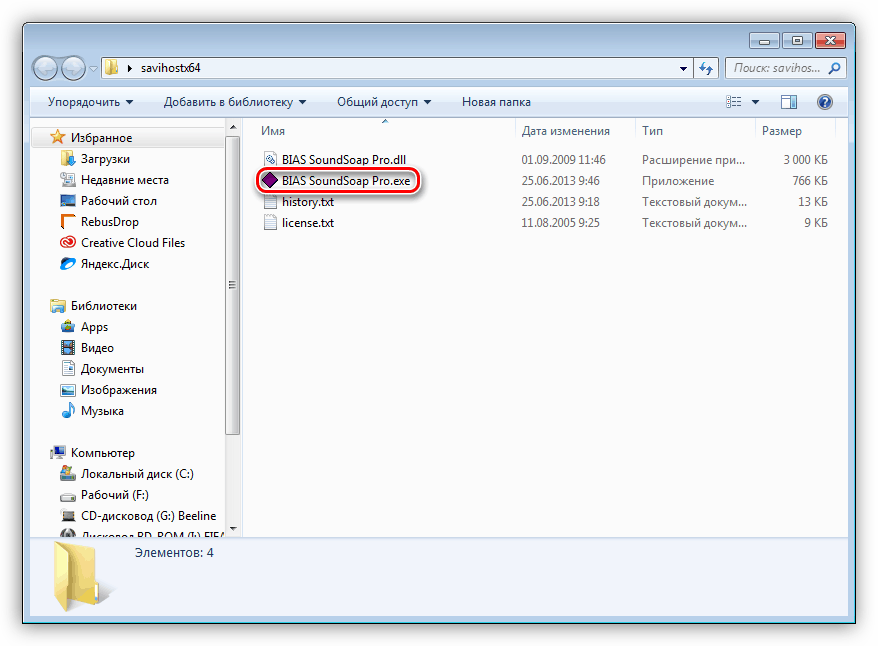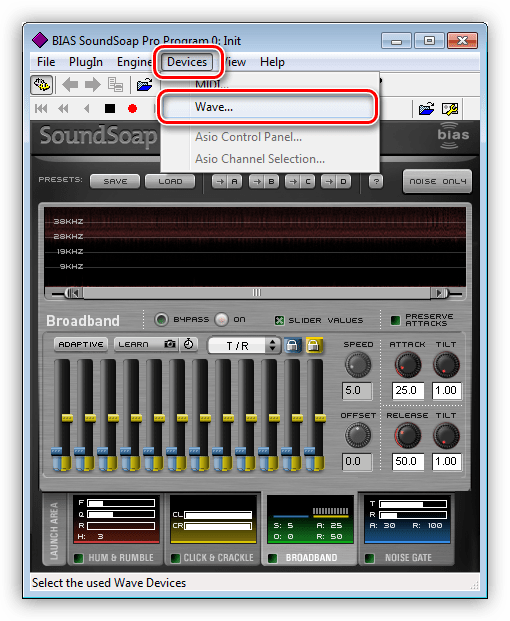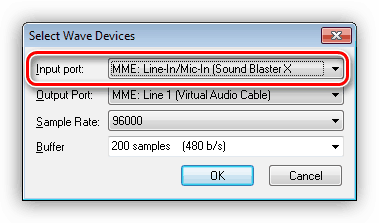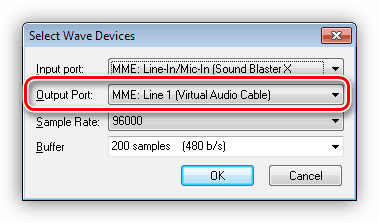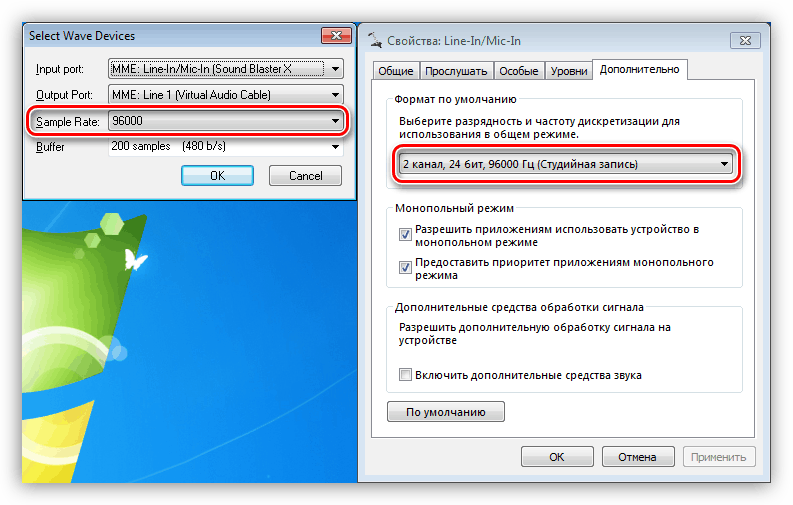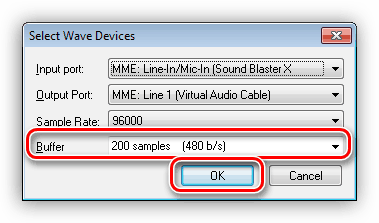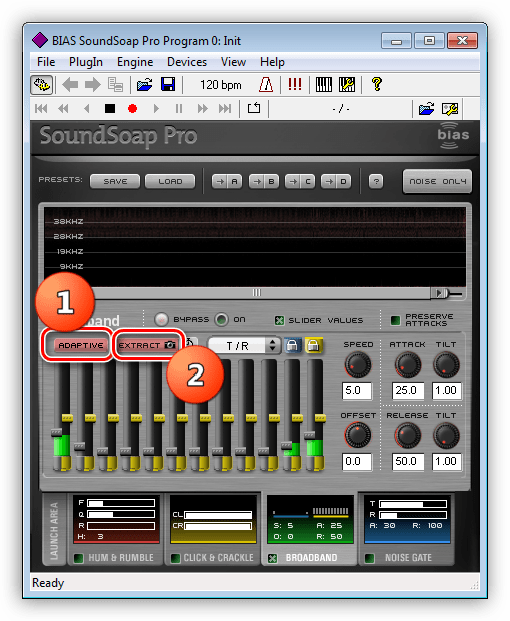Odstráňte šum mikrofónu na pozadí v systéme Windows 7
Moderné počítače dokážu vyriešiť obrovské množstvo úloh. Ak hovoríme o bežných používateľoch, najobľúbenejšie funkcie sú nahrávanie a (alebo) prehrávanie multimediálneho obsahu, hlasová a vizuálna komunikácia pomocou rôznych okamžitých poslov, ako aj hier a ich vysielanie do siete. Ak chcete tieto funkcie plne využiť, potrebujete mikrofón, ktorého správna funkcia priamo určuje kvalitu zvuku (hlasu) prenášaného počítačom. Ak prístroj zachytí vonkajší šum, prenos a rušenie, konečný výsledok môže byť neprijateľný. V tomto článku budeme hovoriť o tom, ako sa zbaviť hluku pozadia počas nahrávania alebo rozprávania.
Obsah
Odstraňovanie mikrónov
Na začiatok, poďme zistiť, odkiaľ pochádzajú zvuky. Existuje niekoľko dôvodov: slabá kvalita alebo nie je určená na používanie na mikrofóne počítača, možné poškodenie káblov alebo konektorov, rušenie spôsobené snímačmi alebo chybným elektrickým zariadením, nesprávne nastavenie zvuku systému a hlučné miestnosti. Najčastejšie existuje kombinácia niekoľkých faktorov a problém musí byť vyriešený komplexným spôsobom. Ďalej analyzujeme jednotlivé dôvody podrobne a ukážeme spôsoby ich odstránenia.
Dôvod 1: Typ mikrofónu
Mikrofóny sú rozdelené podľa typu na kondenzátor, elektret a dynamiku. Prvé dve môžu byť použité na prácu s počítačom bez ďalšieho vybavenia a tretí vyžaduje pripojenie cez predzosilňovač. Ak je dynamické zariadenie vložené priamo do zvukovej karty, výstup bude mať veľmi nízku kvalitu zvuku. Je to spôsobené tým, že hlas má v porovnaní s vonkajšími zásahmi pomerne nízku úroveň a je potrebné ho posilniť.

Viac informácií: Pripojíme karaoke mikrofón k počítaču
Kondenzačné a elektretové mikrofóny v dôsledku fantómového napájania majú vysokú citlivosť. Tu môže byť aj mínus, pretože nielen hlas je posilnený, ale aj zvuky prostredia, ktoré sa zase počujú ako všeobecný bzučanie. Problém môžete vyriešiť znížením úrovne nahrávania v systémových nastaveniach a presunutím zariadenia bližšie k zdroju. Ak je miestnosť veľmi hlučná, potom má zmysel používať softvérový potlačovač, o ktorom budeme hovoriť neskôr.
Viac informácií:
Ako upraviť zvuk v počítači
Zapnutie mikrofónu v počítači so systémom Windows 7
Ako nastaviť mikrofón na prenosnom počítači
Dôvod 2: Kvalita zvuku
Môžeme hovoriť nekonečne o kvalite vybavenia a jeho nákladoch, ale vždy sa to týka veľkosti rozpočtu a potrieb užívateľa. V každom prípade, ak plánujete nahrávať hlas, mali by ste nahradiť lacné zariadenie inou vyššou triedou. Strednú cenu medzi cenou a funkčnosťou nájdete pri čítaní recenzií o konkrétnom modeli na internete. Takýto prístup by odstránil faktor "zlého" mikrofónu, ale samozrejme by nevyriešil ďalšie možné problémy.
Dôvodom rušenia môže byť lacná (vstavaná základná doska) zvuková karta. Ak je to váš prípad, musíte sa pozrieť v smere drahších zariadení.

Viac informácií: Ako si vybrať zvukovú kartu pre počítač
Dôvod 3: Káble a konektory
V kontexte dnešného problému má kvalita priamo spojených prostriedkov malý vplyv na úroveň hluku. Kompletné káble dokážu dobre. Zlyhanie drôtov (väčšinou "zlomené") a konektorov na zvukovú kartu alebo iné zariadenie (spájkovanie, zlý kontakt) môže spôsobiť praskliny a preťaženie. Najjednoduchším spôsobom na odstránenie problémov je manuálne skontrolovať káble, konektory a zástrčky. Stačí presunúť všetky pripojenia a pozrieť sa na signálny diagram v niektorom programe, napríklad, smelosť , alebo počúvajte výsledok nahrávania.
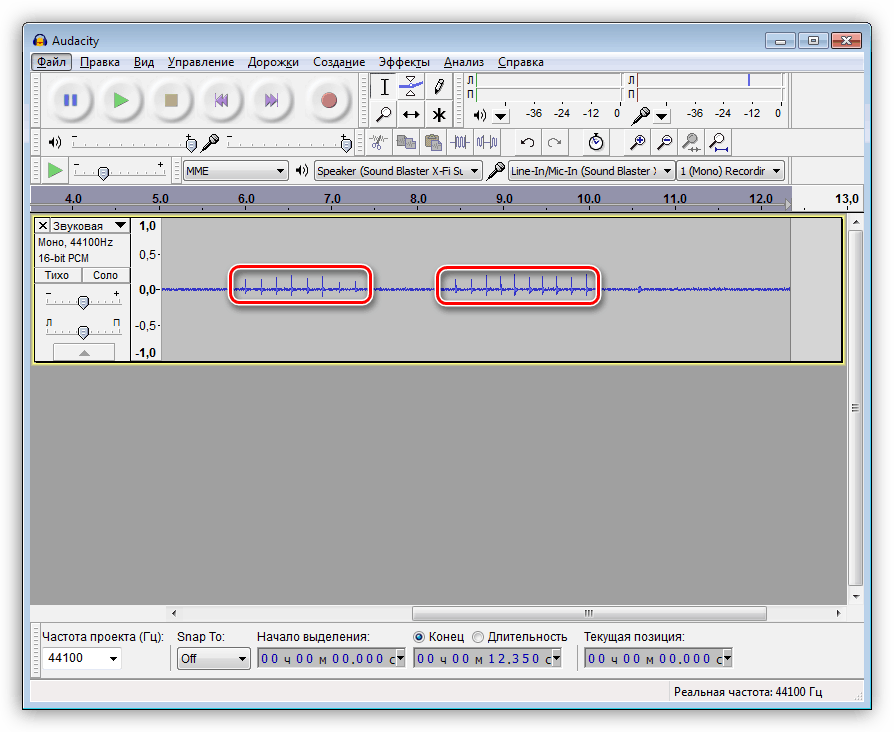
Aby ste odstránili príčinu, musíte nahradiť všetky problémové prvky, zapaľované spájkovačkou alebo kontaktovať servisné stredisko.
Existuje aj ďalší faktor - nepozornosť. Pozrite sa, či sa voľné zvukové konektory dotýkajú kovových častí puzdra alebo iných neizolovaných prvkov. To spôsobuje rušenie.
Dôvod 4: Zlé uzemnenie
Toto je jedna z najbežnejších príčin vonkajšieho šumu v mikrofóne. V moderných domoch tento problém zvyčajne nevzniká, ak je samozrejme káblové rozvody stanovené podľa pravidiel. V opačnom prípade budete musieť byt uzemniť sami alebo s pomocou špecialistu.
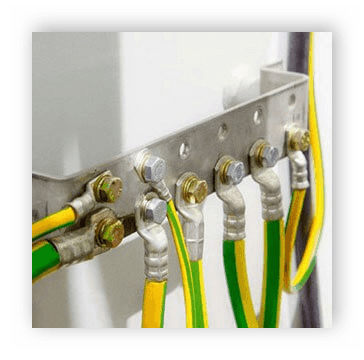
Viac informácií: Správne uzemnenie počítača v dome alebo v byte
Dôvod 5: Domáce spotrebiče
Domáce spotrebiče, najmä tie, ktoré sú neustále napojené na elektrickú sieť, napríklad chladničku, môžu prenášať ich rušenie do nej. Tento dopad je obzvlášť silný, ak sa rovnaký vývod používa pre počítačové a iné zariadenia. Hluk možno minimalizovať zapnutím počítača v samostatnom zdroji napájania. Kvalitný výkonový filter tiež pomôže (nie je jednoduchý predlžovací kábel s prepínačom a poistkou).

Dôvod 6: hlučná miestnosť
Hore sme už písali o citlivosti kondenzátorových mikrofónov, ktorých vysoká hodnota môže viesť k zachyteniu vonkajších hlukov. Nehovoríme o hlučných zvukoch, ako sú beaty alebo rozhovory, ale o tichších vozidlách, ako je prechádzanie oknom, bzučanie domácich spotrebičov a všeobecné zázemie, ktoré je vlastné všetkým mestským bývaním. Tieto signály pri nahrávaní alebo komunikácii sa spájajú do jedného bzučiaka, niekedy s malými vrcholmi (pád).
V takýchto situáciách stojí za to premýšľať o zvukovej izolácii miestnosti, kde sa nahrávanie uskutočňuje, získavaní mikrofónu s aktívnym potlačovaním šumu alebo použitím softvérového náprotivku.
Zníženie šumu softvéru
Niektorí predstavitelia softvéru na prácu so zvukom "sú schopní" odstrániť šum "za behu", to znamená, že medzi mikrofónom a spotrebiteľom signálu sa objavuje sprostredkovateľ - nahrávací program alebo partner. Môže to byť ako každá aplikácia meniaca hlas, AV Voice Changer Diamond , a softvér, ktorý vám umožňuje spravovať zvukové parametre prostredníctvom virtuálnych zariadení. Druhá z nich zahŕňa balík virtuálnych audio káblov, BIAS SoundSoap Pro a Savihost.
Stiahnite si virtuálny audio kábel
Stiahnite si BIAS SoundSoap Pro
Stiahnite si Savihost
- Rozbalíme všetky prijaté archívy v samostatných priečinkoch.
![Archív obsahujúci programy na potlačenie šumu v reálnom čase]()
Viac informácií: Otvorte archív ZIP
- Zvyčajným spôsobom inštalujeme virtuálny zvukový kábel spustením jedného z inštalátorov, čo zodpovedá bitness vášho OS.
![Spustenie inštalácie virtuálneho zvukového kábla v systéme Windows 7]()
Taktiež nainštalujeme softvér SoundSoap Pro.
![Inštalácia programu BIAS SoundSoap Pro v systéme Windows 7]()
Viac informácií: Pridať alebo odstrániť programy v systéme Windows 7
- Prejdite po ceste inštalácie druhého programu.
C:Program Files (x86)BIASPrejdite do priečinka "VSTPlugins" .
![Navigácia do priečinka s doplnkami v inštalačnom adresári softvéru BIAS SoundSoap Pro]()
- Skopírujte tam jediný súbor.
![Kopírovanie súboru plug-in do inštalačného adresára softvéru BIAS SoundSoap Pro]()
Prilepte do priečinka s rozbaleným súborom Savihost.
![Vložte súbor pluginov do priečinka s rozbaleným programom Savihost]()
- Ďalej skopírujte názov vloženej knižnice a priraďte ju do súboru savihost.exe .
![Premenujte spustiteľný súbor Savihost v systéme Windows 7]()
- Spustite premenovaný spustiteľný súbor ( BIAS SoundSoap Pro.exe ). V okne programu, ktoré sa otvorí, prejdite do ponuky "Zariadenia" a vyberte položku "Wave" .
![Prechod na nastavenie zvukových zariadení v programe BIAS SoundSoap Pro]()
- V rozbaľovacom zozname «Vstupný port» vyberte náš mikrofón.
![Výber prichádzajúceho zvukového zariadenia v softvéri BIAS SoundSoap Pro]()
V "Výstupnom portu" hľadáme "Line 1 (Virtual Audio Cable)" .
![Výber odchádzajúceho zvukového zariadenia v softvéri BIAS SoundSoap Pro]()
Vzorkovacia rýchlosť by mala mať rovnakú hodnotu ako v systémových nastaveniach mikrofónu (pozri článok o nastavení zvuku na vyššie uvedenom odkazu).
![Nastavenie vzorkovacej rýchlosti v softvéri BIAS SoundSoap Pro]()
Veľkosť vyrovnávacej pamäte môže byť nastavená na minimum.
![Nastavenie veľkosti vyrovnávacej pamäte v systéme BIAS SoundSoap Pro]()
- Ďalej poskytujeme čo najväčšie ticho: zatvorte, požiadajte domáceho, aby urobil to, odstráňte nepokojné zvieratá z miestnosti, potom stlačte tlačidlo "Adaptive" a potom "Extract" . Program vypočíta šum a nastaví automatické nastavenia pre jeho potlačenie.
![Nastavenie zníženia šumu v programe BIAS SoundSoap Pro]()
Pripravili sme nástroj, teraz ho potrebujú použiť správne. Pravdepodobne ste predpokladali, že obdržíme spracovaný zvuk z virtuálneho kábla. V nastaveniach je potrebné špecifikovať napríklad, skype , ako mikrofón.
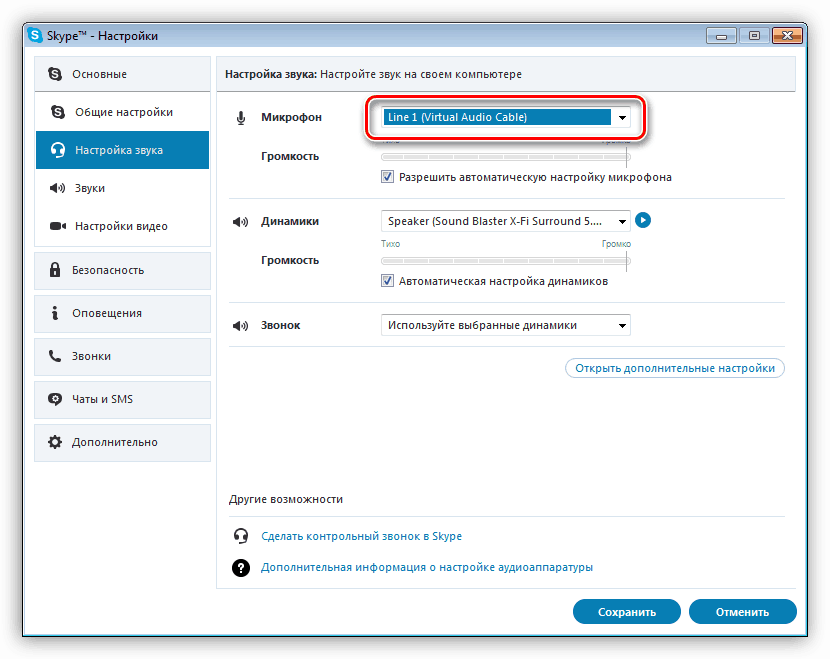
Viac informácií:
Skype program: mikrofón zapnutý
Konfigurujeme mikrofón v systéme Skype
záver
Analyzovali sme najbežnejšie príčiny hluku pozadia v mikrofóne a ako vyriešiť tento problém. Ako je zrejmé zo všetkého, čo bolo napísané vyššie, je nevyhnutné zaujať komplexný prístup k odstráneniu rušenia: najskôr kúpte kvalitné zariadenie, rozložte počítač, zaistite zvukovú izoláciu miestnosti a potom využite hardvér alebo softvér.